Hace algún tiempo, Microsoft se vio obligado a cambiar el nombre de su servicio de almacenamiento en la nube SkyDrive a OneDrive.
Además del cambio de marca, se agregaron algunas opciones nuevas, y hoy vamos a hablar sobre la configuración de sincronización..
Dado que OneDrive es el almacenamiento en la nube predeterminado, Microsoft ha decidido incrustarlo profundamente dentro de Windows 10, y especialmente en Windows 8.1 anterior..
Consulte esta guía sencilla para comenzar a descargar documentos e imágenes de OneDrive en poco tiempo.
¿Cómo cambio la configuración de sincronización de OneDrive??
Cambiar la configuración de sincronización de OneDrive en Windows 8.1
- Abra la barra de accesos de búsqueda, vaya a la esquina superior derecha o presione el Logotipo de Windows + tecla W
- Escriba allí Configuración de PC
- Entonces escoge OneDrive
- A partir de ahí, elige Configuraciones de sincronización
Ahora, tendrá acceso a muchas funciones que puede optar por desactivar o dejar activadas, tal como están, de forma predeterminada. Entonces, desde aquí, puede sincronizar con su cuenta de OneDrive un montón de cosas, y aquí están alistadas: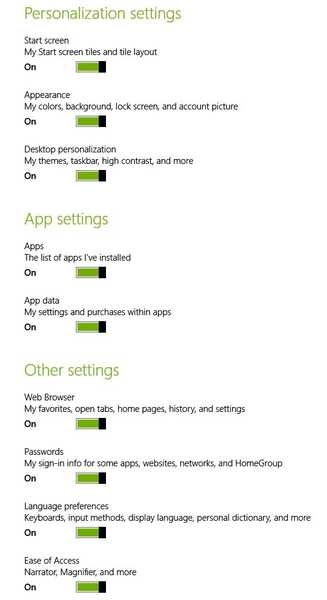
- Configuración de PC: puede sincronizar la configuración de su escritorio o tableta de Windows 8.1 en todos sus dispositivos.
- Pantalla de inicio: sus mosaicos y diseños
- Apariencia: colores, fondo, pantalla de bloqueo e imágenes
- Personalización del escritorio: temas, barra de tareas, alto contraste
- Aplicaciones: una lista de las aplicaciones que ha instalado, así como su configuración y compra dentro de las aplicaciones.
- Navegador web: favoritos, pestañas abiertas, páginas de inicio, historial y configuración de página
- Contraseñas: información de inicio de sesión para aplicaciones, sitios web, redes y HomeGroup
- Preferencias de idioma: entrada de teclado, idioma de visualización, diccionario personal
- Facilidad de acceso: narrador, lupa
- Otras configuraciones de Windows: Explorador de archivos, mouse, impresoras
Cambiar la configuración de sincronización de OneDrive en Windows 10
Veamos cómo podemos cambiar la configuración de OneDrive en Windows 10. Estos son los pasos a seguir:
- Seleccione el icono de OneDrive en la barra de tareas
- Seleccione Más> vaya a Configuraciones
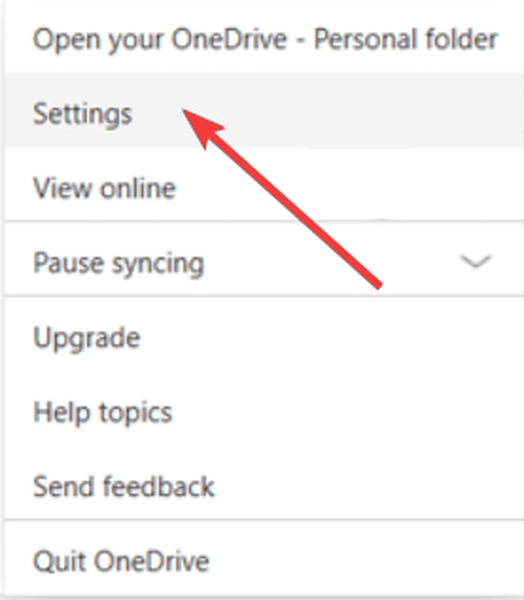
- Haga clic en la pestaña Cuenta> Elegir carpetas.
- los Sincronice sus archivos de OneDrive con esta PC El cuadro de diálogo debería estar ahora disponible en la pantalla
- Desmarque las carpetas que no desea sincronizar con su PC> presione Aceptar. Si desea sincronizar absolutamente todas sus carpetas, marque la casilla Hacer que todos los archivos estén disponibles opción.
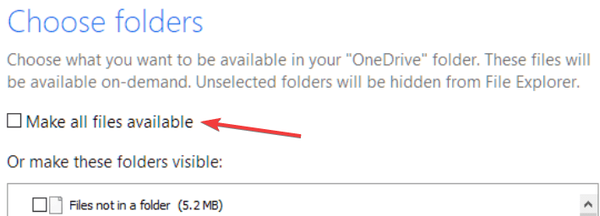
Además, además de todo esto, también puede optar por hacer una copia de seguridad de sus archivos en su cuenta de OneDrive.
Utilice Sync.com

Ya que estamos hablando de sincronización, simplemente no podemos omitir esta increíble herramienta que mantendrá sus archivos sincronizados en todos sus dispositivos sin riesgo de pérdida o fuga de datos..
Mantener todos sus activos sincronizados nunca ha sido tan fácil gracias a Sync, la herramienta que le permite almacenar, compartir y acceder a todos sus archivos desde cualquier ubicación..
La mejor parte es que obtienes hasta 5 GB para almacenar todos esos archivos importantes en la nube absolutamente gratis.
Pero Sync ofrece más que almacenamiento, también protege sus datos con cifrado de extremo a extremo, actúa como una solución de respaldo en tiempo real y ofrece sólidas funciones de recuperación de datos..
Veamos rápidamente su características clave:
- Espacio de almacenamiento de hasta 4 TB en planes premium
- Opciones de sincronización y copia de seguridad en tiempo real
- Cifrado y protección de datos de un extremo a otro
- Funciones de recuperación e historial de archivos incluidas
- Autenticación de dos factores (2FA)
- Aplicaciones móviles, aplicaciones de escritorio e integración

Sync.com
Sincronice, respalde, almacene y comparta todos sus archivos sin esfuerzo con esta potente solución basada en la nube orientada a la privacidad! Prueba gratis Visita el sitio webEsperamos que esto haya sido de gran ayuda para ti, así que mantente suscrito para recibir más consejos útiles. Como siempre, no dude en compartir su experiencia personal con nosotros a través de la sección de comentarios a continuación..
Nota del editor: Esta publicación se publicó originalmente en agosto de 2018 y desde entonces se ha renovado y actualizado en julio de 2020 para brindar frescura, precisión y exhaustividad..
- problemas de sincronización de onedrive
 Friendoffriends
Friendoffriends



